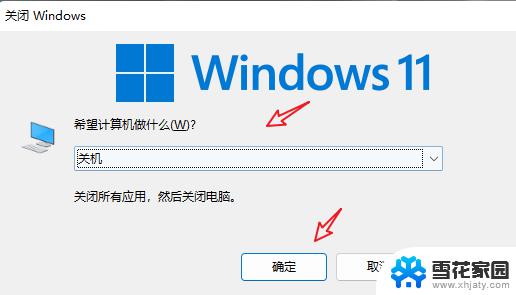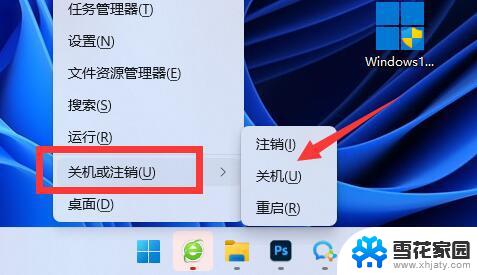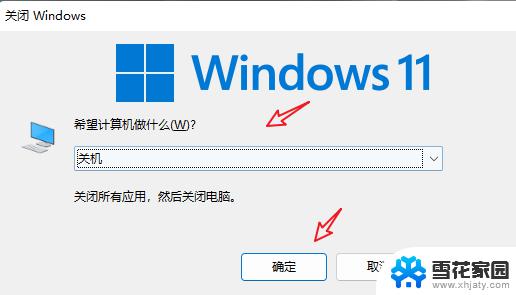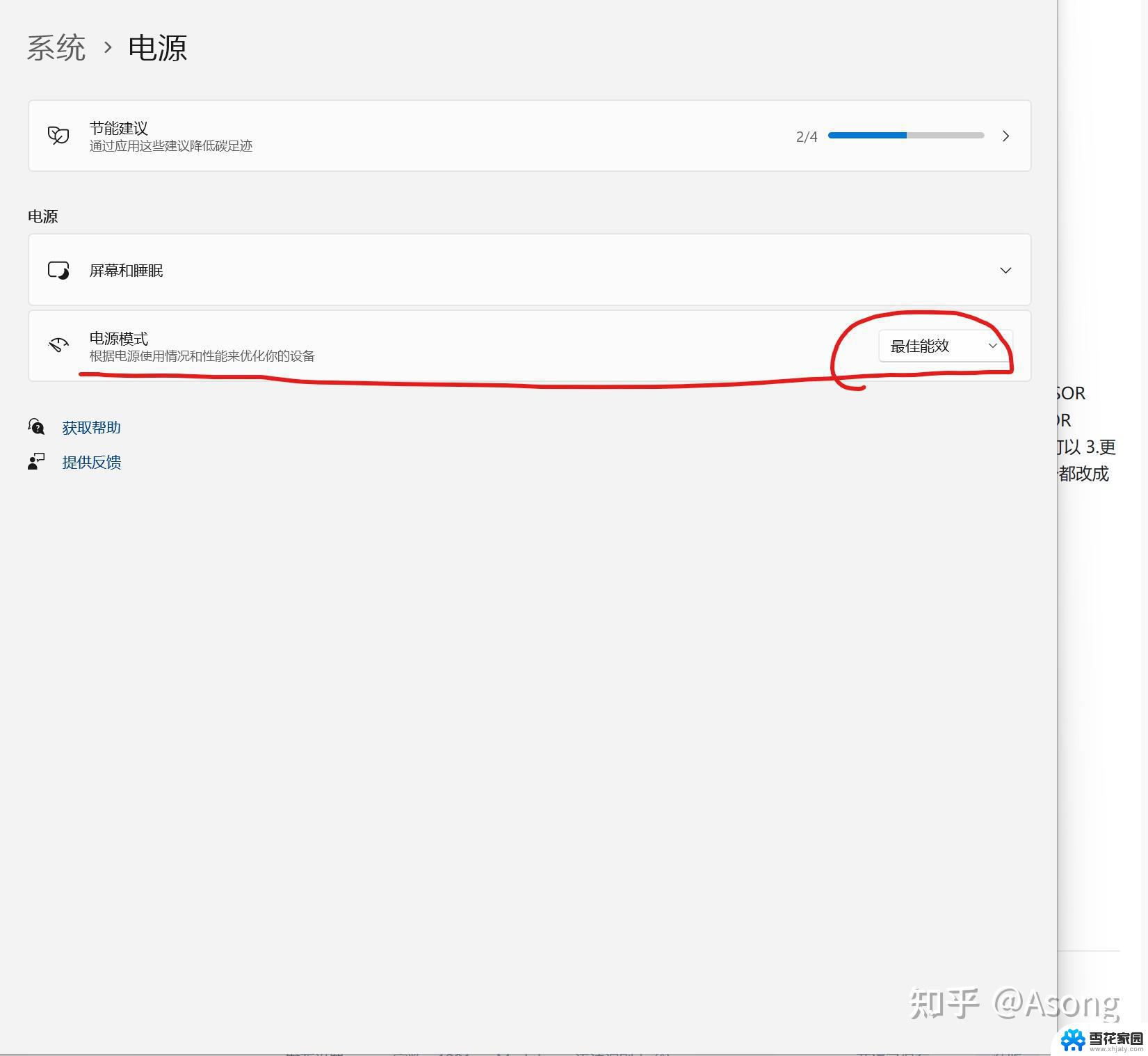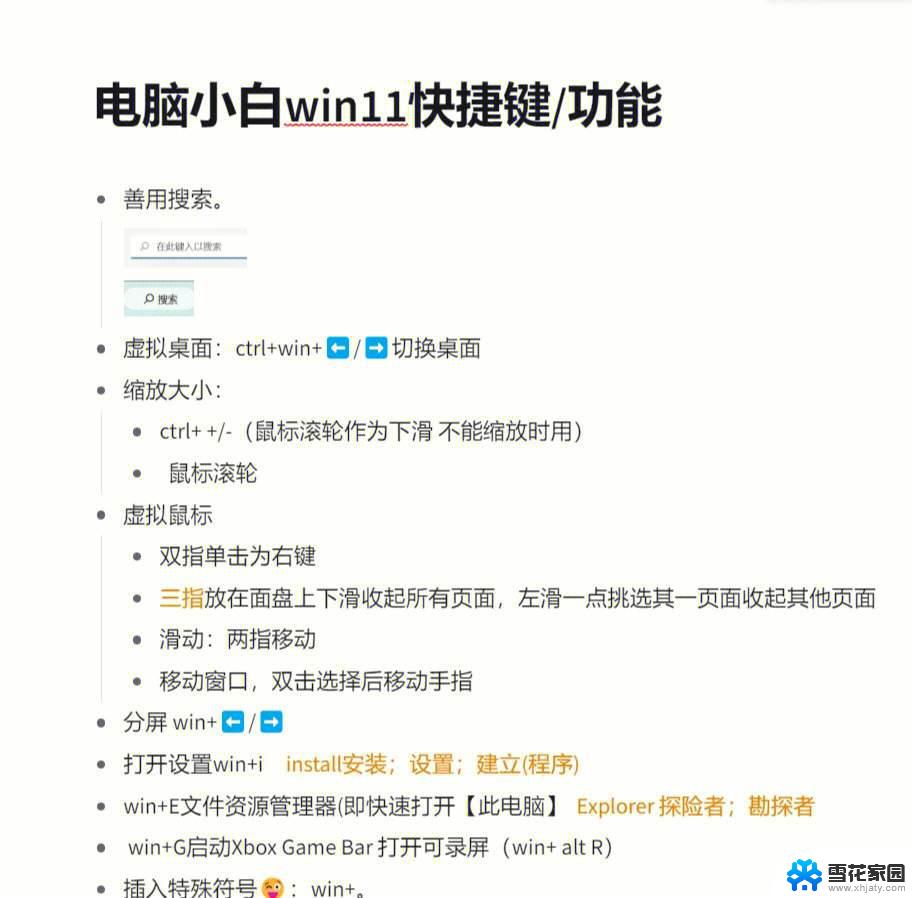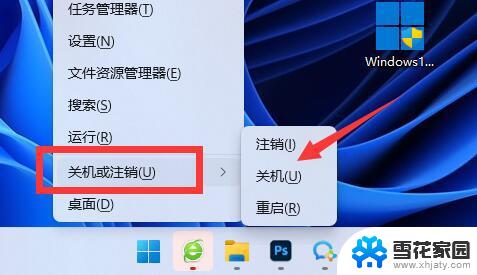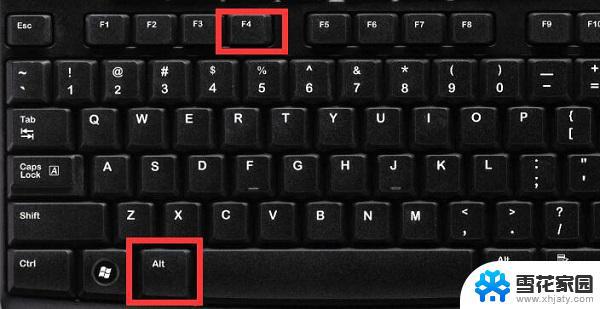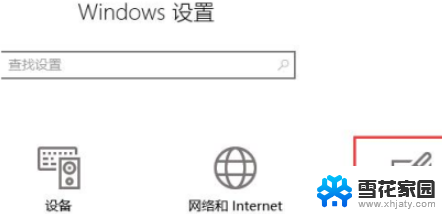win11怎么把电源键设置关机 笔记本电源键快捷关机设置教程
更新时间:2024-09-11 12:41:17作者:xiaoliu
Win11系统的电源键设置让关机变得更加便捷,特别是在笔记本电脑上使用更为方便,通过简单的设置,你可以很快地关闭电脑,而不需要通过繁琐的步骤进行关机操作。下面将为大家详细介绍如何在Win11系统中将电源键设置为快捷关机,让你的使用体验更加顺畅和高效。
1、在屏幕右下角的任务栏中点击电源按钮,再点击 “更多电源选项”。

2、点击弹出页面左边的“选择电源按钮的功能”。

3、在“按电源按钮时”之后的下拉菜单中选择关机,用电池和接通电源的情况根据自己需要选择。
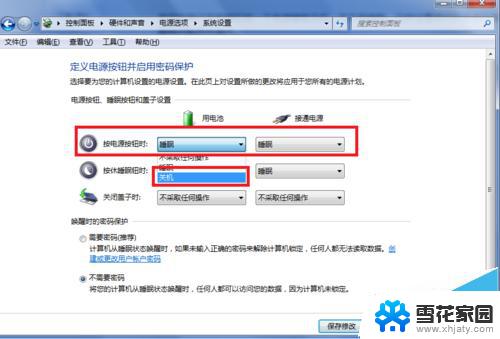
4、选好后单击页面右下角的“保存修改”。设定好之后就能实现一按电源键就关机了。
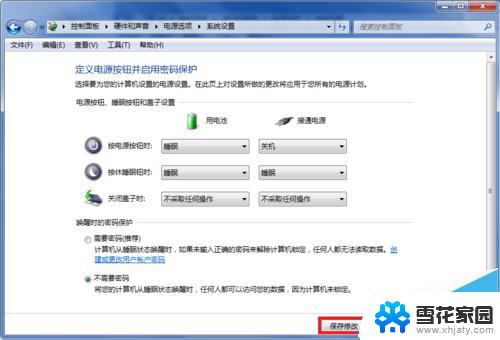
为什么笔记本关机电池依然耗电很厉害?
笔记本光驱位新加硬盘托架无法关机该怎么办?
笔记本电脑太烫自动关机怎么办?笔记本拆机清理风扇的图文教程
以上就是win11怎么把电源键设置关机的全部内容,还有不懂得用户就可以根据小编的方法来操作吧,希望能够帮助到大家。